

Биохимия спиртового брожения: Основу технологии получения пива составляет спиртовое брожение, - при котором сахар превращается...

Индивидуальные и групповые автопоилки: для животных. Схемы и конструкции...

Биохимия спиртового брожения: Основу технологии получения пива составляет спиртовое брожение, - при котором сахар превращается...

Индивидуальные и групповые автопоилки: для животных. Схемы и конструкции...
Топ:
Определение места расположения распределительного центра: Фирма реализует продукцию на рынках сбыта и имеет постоянных поставщиков в разных регионах. Увеличение объема продаж...
Когда производится ограждение поезда, остановившегося на перегоне: Во всех случаях немедленно должно быть ограждено место препятствия для движения поездов на смежном пути двухпутного...
Интересное:
Наиболее распространенные виды рака: Раковая опухоль — это самостоятельное новообразование, которое может возникнуть и от повышенного давления...
Берегоукрепление оползневых склонов: На прибрежных склонах основной причиной развития оползневых процессов является подмыв водами рек естественных склонов...
Уполаживание и террасирование склонов: Если глубина оврага более 5 м необходимо устройство берм. Варианты использования оврагов для градостроительных целей...
Дисциплины:
|
из
5.00
|
Заказать работу |
|
|
|
|
Диалоговое окно Редактировать размер вызывается следующими способами:
двойной щелчок мыши по размеру;
щелчок правой кнопкой мыши по невыбранному размеру.
Диалоговое окно Редактировать размер при использовании стандартов оформления
СПДС и ЕСКД выглядит по-разному.
Диалоговое окно для стандарта СПДС Диалоговое окно для стандарта ЕСКД


Диалоговое окно для стандарта ЕСКД дополнительно имеет инструменты для работы с предельными отклонениями и другие.
Рассмотрим диалоговое окно для стандарта ЕСКД.

 Префикс – текст или символ, находящийся перед номинальным размером. Для задания префикса доступно текстовое поле и кнопка, с помощью которой можно вставить спецсимвол. Для вставки спецсимвола щелкните по кнопке и выберите нужный символ. При выборе пустой кнопки спецсимвол перед размером отображаться не
Префикс – текст или символ, находящийся перед номинальным размером. Для задания префикса доступно текстовое поле и кнопка, с помощью которой можно вставить спецсимвол. Для вставки спецсимвола щелкните по кнопке и выберите нужный символ. При выборе пустой кнопки спецсимвол перед размером отображаться не
будет. Если в настройках размерного стиля задан префикс, то префикс, заданный в окне
Редактировать размер будет иметь более высокий приоритет.
 Номинальный размер – поле для отображения и редактирования номинального значения размерного текста.
Номинальный размер – поле для отображения и редактирования номинального значения размерного текста.
Суффикс – текст, находящийся после номинального размера. В этом поле могут быть вставлены спецсимволы диаметра, градуса и «плюс/минус» с помощью выражений
%%d, %%c, %%p.
Обозначение предельных отклонений – поля для ввода предельных отклонений размера. Внешний вид предельных отклонений выбирается щелчком по кнопке Способ записи допусков.
Сноска – поле ввода сноски для размера, например для ввода символа * (обозначение справочного размера).
Вторая строка размерного текста – предназначена для ввода текста под размерной линией, например, количества фасок.
|
|
При вводе текста в текстовых полях можно использовать контекстное меню для задания точности размерного текста, написания текста в виде верхнего/нижнего индекса или дроби и т.д.
Кнопки  или
или  позволяют задать вид стрелок. Щелкните по кнопке и выберите стрелку в появившемся меню
позволяют задать вид стрелок. Щелкните по кнопке и выберите стрелку в появившемся меню  .
.
Кнопки  предназначена для включения/отключения режимов, при которых текст заключается в скобки.
предназначена для включения/отключения режимов, при которых текст заключается в скобки.
Кнопка  служит для включения/отключения режима, при котором текст ставится на полке.
служит для включения/отключения режима, при котором текст ставится на полке.
Кнопка  служит для включение/отключения режима, при котором текст пишется внутри прямоугольной рамки.
служит для включение/отключения режима, при котором текст пишется внутри прямоугольной рамки.
Кнопка  предназначена для указания размера, с которого нужно скопировать свойства на редактируемый размер. После нажатия на эту кнопку диалоговое окно Редактировать размер временно закрывается для указания мышкой необходимого размера.
предназначена для указания размера, с которого нужно скопировать свойства на редактируемый размер. После нажатия на эту кнопку диалоговое окно Редактировать размер временно закрывается для указания мышкой необходимого размера.
Кнопка  открывает диалоговое окно Настройка текста для выбора текстового стиля цвета и высоты размерного текста.
открывает диалоговое окно Настройка текста для выбора текстового стиля цвета и высоты размерного текста.
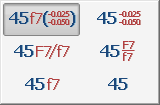 Кнопка
Кнопка  служит для выбора способа написания обозначений предельных отклонений. При щелчке по кнопке появляется меню, в котором можно выбрать способ написания допусков.
служит для выбора способа написания обозначений предельных отклонений. При щелчке по кнопке появляется меню, в котором можно выбрать способ написания допусков.
Кнопка  позволяет вызвать диалоговое окно Калькулятор, для
позволяет вызвать диалоговое окно Калькулятор, для
того, чтобы вставить результат вычислений в поле номинального размера или другое.
 Кнопка
Кнопка  предназначена для вызова диалогового окна Предельные отклонения. В этом окне можно выбрать нужное предельное отклонение из списков, предложенных программой. В окне Предельные отклонения
предназначена для вызова диалогового окна Предельные отклонения. В этом окне можно выбрать нужное предельное отклонение из списков, предложенных программой. В окне Предельные отклонения
данные расположены на вкладках Отверстие, Вал
или Сборка.
Разрыв размера
Команда Разрыв размера позволяет разорвать выносную или размерную линию выбранного размера. При этом размер остается единым объектом.
1. Вызовите команду Разрыв размера одним из следующих способов:
меню Размеры > Разрыв размера;
панель Утилиты > Разорвать размер (вызывается из меню);
|
|
панель Размеры > Разорвать размер.
2. Укажите размер, который следует разорвать.
3. Укажите первую и вторую точки разрыва на размерной или выносной линии.
Восстановление размера
Команда Восстановление размера позволяет восстановить размеры, разорванные с помощью команды Разрыв размера. Для выполнения восстановления объекты можно выбирать до или после вызова команды.
Также восстановить размер можно, используя опцию Восстановить команды Разрыва размера.
Упражнение (строительная тематика)
1. Откройте выполненный ранее чертеж План.dwg. Установите текущим размерный стиль СПДС. Проставьте размеры на чертеже как показано на рисунке. Сохраните файл.
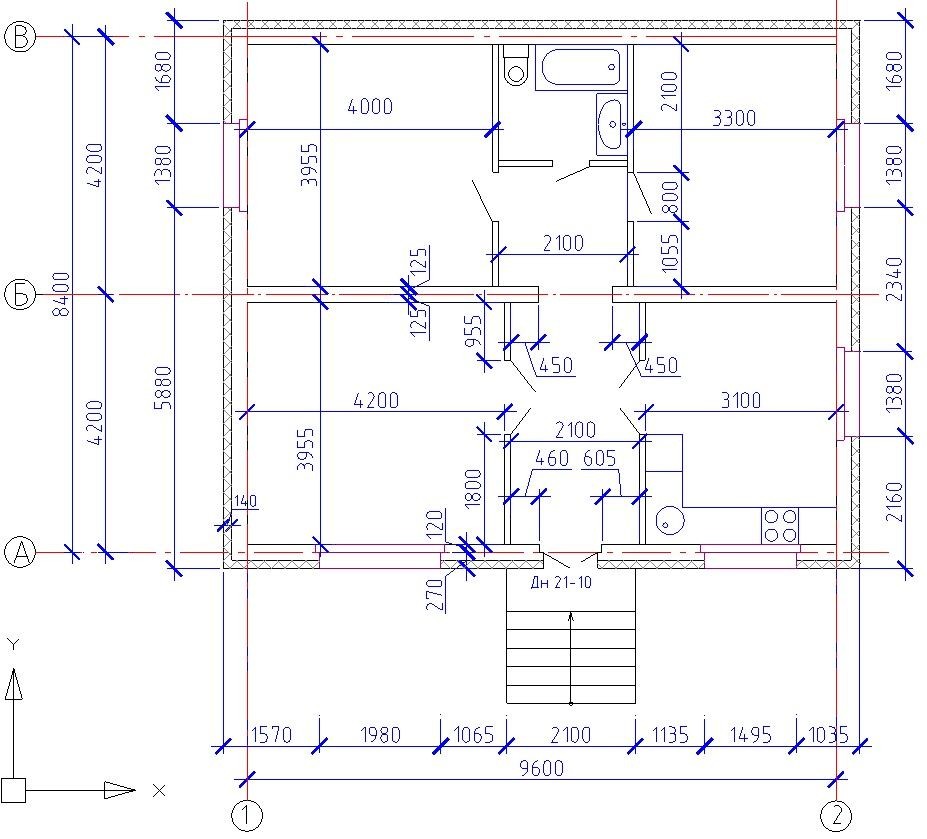
Упражнение (машиностроительная тематика)
 1. Откройте выполненный ранее чертеж Соединение винтом.dwg. Установите текущим размерный стиль ЕСКД. Для этого размерного стиля задайте точность линейных и угловых единиц до целого числа. Проставьте размеры на чертеже как показано на рисунке. Сохраните файл.
1. Откройте выполненный ранее чертеж Соединение винтом.dwg. Установите текущим размерный стиль ЕСКД. Для этого размерного стиля задайте точность линейных и угловых единиц до целого числа. Проставьте размеры на чертеже как показано на рисунке. Сохраните файл.
|
|
|

Индивидуальные и групповые автопоилки: для животных. Схемы и конструкции...

Автоматическое растормаживание колес: Тормозные устройства колес предназначены для уменьшения длины пробега и улучшения маневрирования ВС при...

Наброски и зарисовки растений, плодов, цветов: Освоить конструктивное построение структуры дерева через зарисовки отдельных деревьев, группы деревьев...

История создания датчика движения: Первый прибор для обнаружения движения был изобретен немецким физиком Генрихом Герцем...
© cyberpedia.su 2017-2024 - Не является автором материалов. Исключительное право сохранено за автором текста.
Если вы не хотите, чтобы данный материал был у нас на сайте, перейдите по ссылке: Нарушение авторских прав. Мы поможем в написании вашей работы!